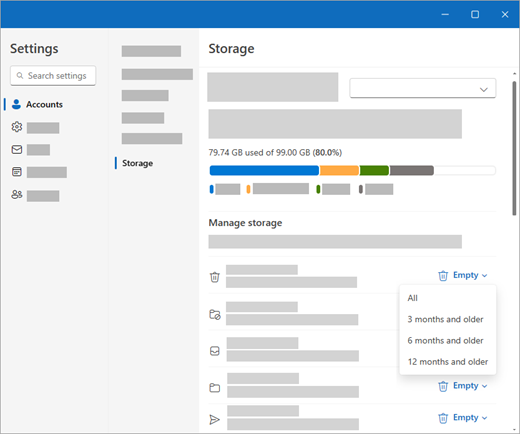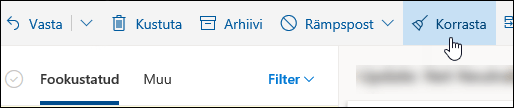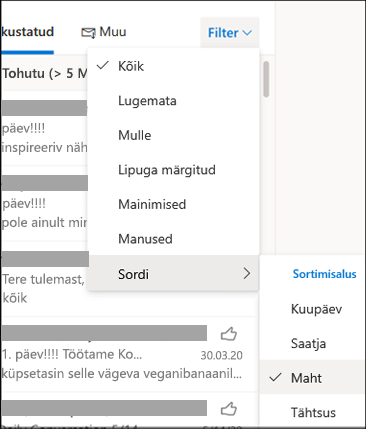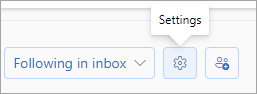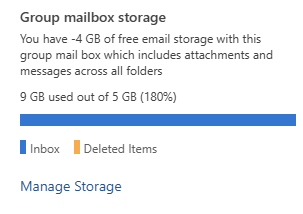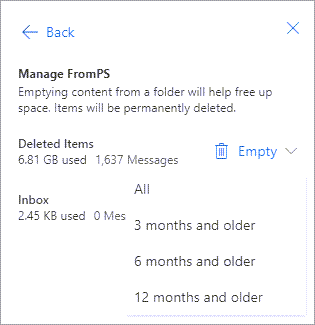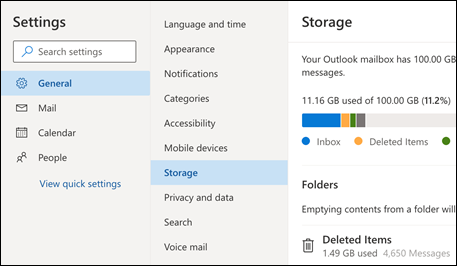Kui teie postkasti maht on peaaegu täis, alustame teile meilisõnumite ja rakendusesiseste sõnumite saatmist, teatades, et teie salvestusruum on peaaegu täis. Kui see ületab mahu, ei saa te sõnumeid saata ega vastu võtta. Lisaks kuvatakse teile meilisõnumi saatnud inimestele tõrketeade, mis ütleb, et teie postkast on täis.
Valige oma toode allolevatelt vahekaartidelt.
Kuvatakse teade "Kvoot ületatud" või "Postkast on täis"
Märkus.: Kui teil on Microsoft 365 rühma postkast, mis on peaaegu täis, minge jaotisse Microsoft 365 rühmapostkasti puhastamine.
Selleks et vaadata, kui palju postkasti salvestusruumi olete kasutanud, ja kiiresti ruumi vabastada, avage uus Outlooksätted
Postkasti puhastamine
Outlooki kontodel võib olla kuni 100 GB salvestusruumi postkasti kohta (Exchange Online postkasti salvestuslimiidid). Administraatorid saavad vähendada postkastide maksimummahtu kasutaja kohta või globaalselt. Lisateavet leiate teemast Exchange Online postkastide mahu ja limiitide määramine Microsoft 365 keskkonnas.
Lehel Kontod > Salvestusruum peaksite nägema jaotust selle kohta, kui palju ruumi iga postkasti kaust võtab. Allpool peaksite nägema jaotuses esindatud kaustade loendit koos võimalusega kustutada ruumi vabastamiseks jäädavalt kõik üksused (või need, mis on vanemad kui 3, 6 või 12 kuud).
Meilisõnumite jäädavalt kustutamineuus Outlook
Üksuste kustutamisel sisendkaustast või muudest kaustadest saadetakse üksused vaikimisi kausta Kustutatud . Kaust Kustutatudläheb postkasti talletusmahu piirmäärale arvesse seni, kuni see käsitsi tühjendatakse.
Sõnumi või sõnumite jäädavalt kustutamiseks valige või tõstke sõnumid esile, vajutage klaviatuuril tõstuklahvi (Shift) ja DEL-i .
Muud võimalused salvestusruumi vähendamiseksuus Outlook
Postkastis ruumi tegemiseks proovige järgmisi lahendusi.
Nupu Korrasta abil saate soovimatud meilisõnumid sisendkaustast või arhiivikaustadest kiiresti eemaldada. Korrastamisfunktsiooni abil saate automaatselt kustutada konkreetse saatja kõik sissetulevad meilisõnumid, säilitada ainult selle saatja viimase sõnumi või kustutada üle 10 päeva vanused meilisõnumid.
Sisendkausta korrastamiseks valige sõnum, mille soovite korrastada, ja valige Korrasta.
Lisateavet funktsiooni Korrastamine kohta leiate teemast Sisendkausta korraldamine arhiivimise, korrastamise ja muude tööriistade abil.
NB!: Korrastamisfunktsiooni abil kustutatud üksusi ei arvestata teie salvestuslimiili vähendamise suunas enne, kui need kustutatakse ka kaustast Kustutatud üksused .
-
Valige uus Outlook sõnumiloendi ülaosas Filter > Sortimisalus > Maht.
Märkus.: Kui sõnumiloendis sorditakse kõige väiksemad sõnumid algusesse, klõpsake suurimate sõnumite kuvamiseks uuesti käsku Filtreeri > Sortimisalus > Maht .
-
Valige sõnum, mis sisaldab manuseid, mille soovite OneDrive üles laadida.
-
Valige manuse all nupp Salvesta OneDrive.
-
Manust sisaldanud algse meilisõnumi jäädavalt kustutamiseks vajutage klaviatuuril tõstuklahvi (Shift) ja klahvi DEL .
Faili või pildi kustutamiseks peate kustutama sõnumi, millele see on manustatud:
-
Otsige jaotises Kõik pildid üles oma postkastist vastav sõnum ja kustutage see.
-
Jaotises Saadetud pildid avage saadetud üksused, otsige üles vastav sõnum ja kustutage see.
-
Pärast sõnumi kustutamist peate selle kustutama ka kaustast Kustutatud üksused . Avage Kustutatud üksused, valige eemaldatav üksus või üksused ja seejärel valige Kustuta.
Kuidas saan veel saatmis- ja salvestuslimiite suurendada?
Kui te ei saa ülaltoodud meetodite abil ikka piisavalt ruumi teha, võite proovida järgmist.
-
Üksuste teisaldamine arhiivipostkasti.
-
Pöörduge oma IT-administraatori poole ja paluge neil ruumi juurde valmistada (lisateavet leiate teemadest Exchange Online postkasti salvestuslimiidid ja Exchange Online postkastide mahu ja limiitide määramine Microsoft 365 keskkonnas).
Microsoft 365 rühm postkasti puhastamine
Kui saate meilisõnumi selle kohta, et minu rühmapostkast on peaaegu täis, saab Microsoft 365 rühma omanik rühmapostkasti puhastamiseks sõnumid jäädavalt kustutada.
-
Logige uus Outlook või Outlooki veebirakendusse sisse rühma omaniku identimisteabega.
-
Valige Rühmad akna vasakus servas asuval rakenduseribal.
-
Valige vasakpoolsel paanil jaotises Rühmad rühm, mis on täis või peaaegu täis.
-
Valige Sätted .
-
Valige Salvestusruumi haldamine.
-
Siin saate tühjendada kausta, mis hõivab suurema osa rühmapostkasti ruumist.
-
Klõpsake nuppu OK.
Kuvatakse teade "Kvoot ületatud" või "Postkast on täis"
Märkus.: Kui teil on rühmapostkast, mis on peaaegu täis, minge allpool rühmapostkasti jaotisse .
Selleks et vaadata, kui palju postkasti salvestusruumi olete kasutanud, ja kiiresti ruumi vabastada, avage Outlooki veebirakendussätted
Outlooki kontodel võib olla kuni 100 GB salvestusruumi postkasti kohta (Exchange Online postkasti salvestuslimiidid). Administraatorid saavad vähendada postkastide maksimummahtu kasutaja kohta või globaalselt. Lisateavet leiate teemast Exchange Online postkastide mahu ja limiitide määramine Microsoft 365 keskkonnas.
Lehel Sätted > Salvestusruum peaksite nägema jaotust selle kohta, kui palju ruumi iga postkasti kaust võtab. Allpool peaksite nägema jaotuses esindatud kaustade loendit koos võimalusega kustutada ruumi vabastamiseks jäädavalt kõik üksused (või need, mis on vanemad kui 3, 6 või 12 kuud).
Üksuste kustutamisel sisendkaustast või muudest kaustadest saadetakse üksused vaikimisi kausta Kustutatud . Kaust Kustutatudläheb postkasti talletusmahu piirmäärale arvesse seni, kuni see käsitsi tühjendatakse.
Sõnumi või sõnumite jäädavalt kustutamiseks valige või tõstke sõnumid esile, vajutage klaviatuuril tõstuklahvi (Shift) ja DEL-i .
Muud võimalused salvestusruumi vähendamiseks
Postkastis ruumi tegemiseks proovige järgmisi lahendusi.
Nupu Korrasta abil saate soovimatud meilisõnumid sisendkaustast või arhiivikaustadest kiiresti eemaldada. Korrastamisfunktsiooni abil saate automaatselt kustutada konkreetse saatja kõik sissetulevad meilisõnumid, säilitada ainult selle saatja viimase sõnumi või kustutada üle 10 päeva vanused meilisõnumid.
Sisendkausta korrastamiseks valige sõnum, mille soovite korrastada, ja valige Korrasta.
Lisateavet funktsiooni Korrastamine kohta leiate teemast Sisendkausta korraldamine arhiivimise, korrastamise ja muude tööriistade abil Outlook.com.
NB!: Korrastamisfunktsiooni abil kustutatud üksusi ei arvestata teie salvestuslimiili vähendamise suunas enne, kui need kustutatakse ka kaustast Kustutatud üksused .
-
ValigeOutlooki veebirakendus sõnumiloendi ülaosas Filter > Sortimisalus > Maht.
Märkus.: Kui sõnumiloendis sorditakse kõige väiksemad sõnumid algusesse, klõpsake suurimate sõnumite kuvamiseks uuesti käsku Filtreeri > Sortimisalus > Maht .
-
Valige sõnum, mis sisaldab manuseid, mille soovite OneDrive üles laadida.
-
Valige manuse all nupp Salvesta OneDrive.
-
Manust sisaldanud algse meilisõnumi jäädavalt kustutamiseks vajutage klaviatuuril tõstuklahvi (Shift) ja klahvi DEL .
Faili või pildi kustutamiseks peate kustutama sõnumi, millele see on manustatud:
-
Otsige jaotises Kõik pildid üles oma postkastist vastav sõnum ja kustutage see.
-
Jaotises Saadetud pildid avage omaOutlook.comSaadetud üksused, otsige üles vastav sõnum ja kustutage see.
-
Pärast sõnumi kustutamist peate selle kustutama ka kaustast Kustutatud üksused . Avage Kustutatud üksused, valige eemaldatav üksus või üksused ja seejärel valige Kustuta.
Kuidas saan veel saatmis- ja salvestuslimiite suurendada?
Kui te ei saa ülaltoodud meetodite abil ikka piisavalt ruumi teha, võite proovida järgmist.
-
Üksuste teisaldamine arhiivipostkasti.
-
Pöörduge oma IT-administraatori poole ja paluge neil ruumi juurde valmistada (lisateavet leiate teemadest Exchange Online postkasti salvestuslimiidid ja Exchange Online postkastide mahu ja limiitide määramine Microsoft 365 keskkonnas).
Saan meilisõnumi, et minu rühmapostkast on peaaegu täis
Rühmapostkasti puhastamiseks saate sõnumid jäädavalt kustutada. Microsoft 365 rühmapostkastist saab sõnumeid kustutada ainult rühma omanik.
-
Logige Outlooki veebirakendus sisse rühma omaniku identimisteabega.
-
Otsige jaotisest Rühmad rühm, mis on täis või peaaegu täis.
-
Valige kaust Rühm või Rühma sisse ja märkige ruut Vali kõik rühma sõnumid .
-
Vajutage klahvikombinatsiooni shift+delete ja valige OK , et kinnitada, et soovite kõik sõnumid jäädavalt kustutada.
-
Seal leiduvate meiliüksuste kustutamiseks järgige kausta Rühmad\Kustutatud korral samu juhiseid. Microsoft 365 rühmapostkast peaks mõne minuti pärast tühi olema.
Kuvatakse teade "Kvoot ületatud" või "Postkast on täis"
Selleks et vaadata, kui palju postkasti salvestusruumi olete kasutanud, ja kiiresti ruumi vabastada, avage Outlook.comsätted
Microsoft pakub 15 GB meilisalvestusruumi tasuta Outlook.com konto kohta. Microsoft 365 tellijad saavad 100 GB ruumi.
Lehel Sätted > Salvestusruum peaksite nägema jaotust selle kohta, kui palju ruumi iga postkasti kaust võtab. Allpool peaksite nägema jaotuses esindatud kaustade loendit koos võimalusega kustutada ruumi vabastamiseks jäädavalt kõik üksused (või need, mis on vanemad kui 3, 6 või 12 kuud).
Kui te pole Microsoft 365 tellimus, saate täiendada nii 100 GB ruumi kui ka muude Outlooki ja Microsoft 365 tipptasemel funktsioonide kasutamiseks.
Üksuste kustutamisel sisendkaustast või muudest kaustadest saadetakse üksused vaikimisi kausta Kustutatud . Kaust Kustutatud läheb postkasti talletusmahu piirmäärale arvesse seni, kuni see käsitsi tühjendatakse või meilisõnumid kustutatakse automaatselt 30 päeva möödudes, olenevalt sellest, kumb juhtub enne.
Märkus.: Rämpspostikaustas olevad üksused kustutatakse automaatselt 10 päeva pärast.
Sõnumi või sõnumite jäädavalt kustutamiseks valige või tõstke sõnumid esile, vajutage klaviatuuril tõstuklahvi (Shift) ja DEL-i .
Saate saatmis- ja salvestuslimiite suurendada, täiendades Outlook.com kontot Microsoft 365 tellimusega. Nii saate teha järgmist.
-
Täiustatud meiliturve
-
Reklaamivaba sisendkaust
-
100 GB postkast inimese kohta
-
Suurem OneDrive'i salvestusruum, installitavad Microsoft 365 rakendused ja palju muud!
Seotud teemad
Outlook.com limiitide saatmine
Outlook.com-i meilikonto sünkroonimise probleemide lahendamine
Kas vajate rohkem abi?
|
|
Outlook.com-is abi saamiseks klõpsake siin või valige menüüribal suvand Spikker ja sisestage oma päring. Kui eneseabi ei lahenda teie probleemi, liikuge kerides allapoole valikuni Kas vajate ikka abi? ja valige Jah. Outlook.com-is meiega ühenduse võtmiseks peate sisse logima. Kui te ei saa sisse logida, klõpsake siin. |
|
|
|
Microsofti konto ja tellimustega seoses abi saamiseks külastage jaotist Konto ja arveldamise spikker. |
|
|
|
Teiste Microsofti toodete ja teenuste tõrkeotsinguks sisestage oma probleem siin. |
|
|
|
Outlook.com-i kogukonnafoorumis saate postitada küsimusi, jälgida arutelusid ja jagada oma teadmisi. |